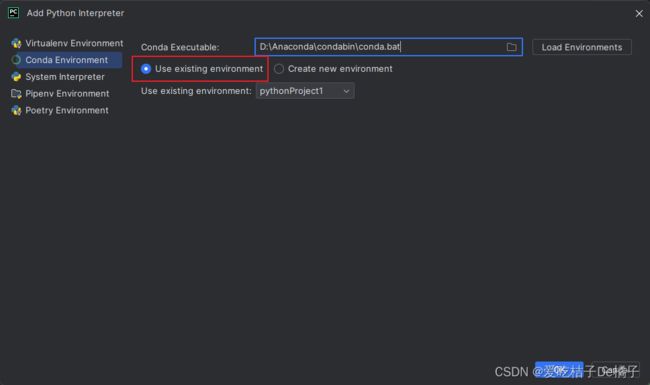Pycharm2023配置Anaconda虚拟环境解释器
记录一下新版pycharm配置conda解释器的过程。pycharm与anaconda虚拟环境的关联教程很多,但是新版的pycharm配置解释器的过程有一些变化,我找了很多教程但是都配置失败了,最终结合新的教程总结了一下我个人配置pycharm2023.3.2专业版的步骤,供参考。
1.打开Setting界面找到Python Interpreter
2.点击右侧的Add Interpreter,选择Add local Interpreter
3.先配置Virtualenv Environment。
选择existing,点击右边的三个点,选择Anaconda安装路径下envs文件夹下对应虚拟环境(需要先创建,如何创建请自行搜索教程)下的python.exe。
4.然后配置Conda Environment,选择Use existing environment
然后点击右侧文件夹标志,选择Anaconda安装路径下condabin文件夹下的conda.bat文件。(这个地方以前是选择Anaconda路径下Scripts目录下的conda.exe,但是我选择这个配置完之后依然找不到安装的各种模块)
最后在下拉菜单中选择与virtualenv environment配置步骤中对应的虚拟环境,点击右侧Load Environment
然后点击OK就可以了